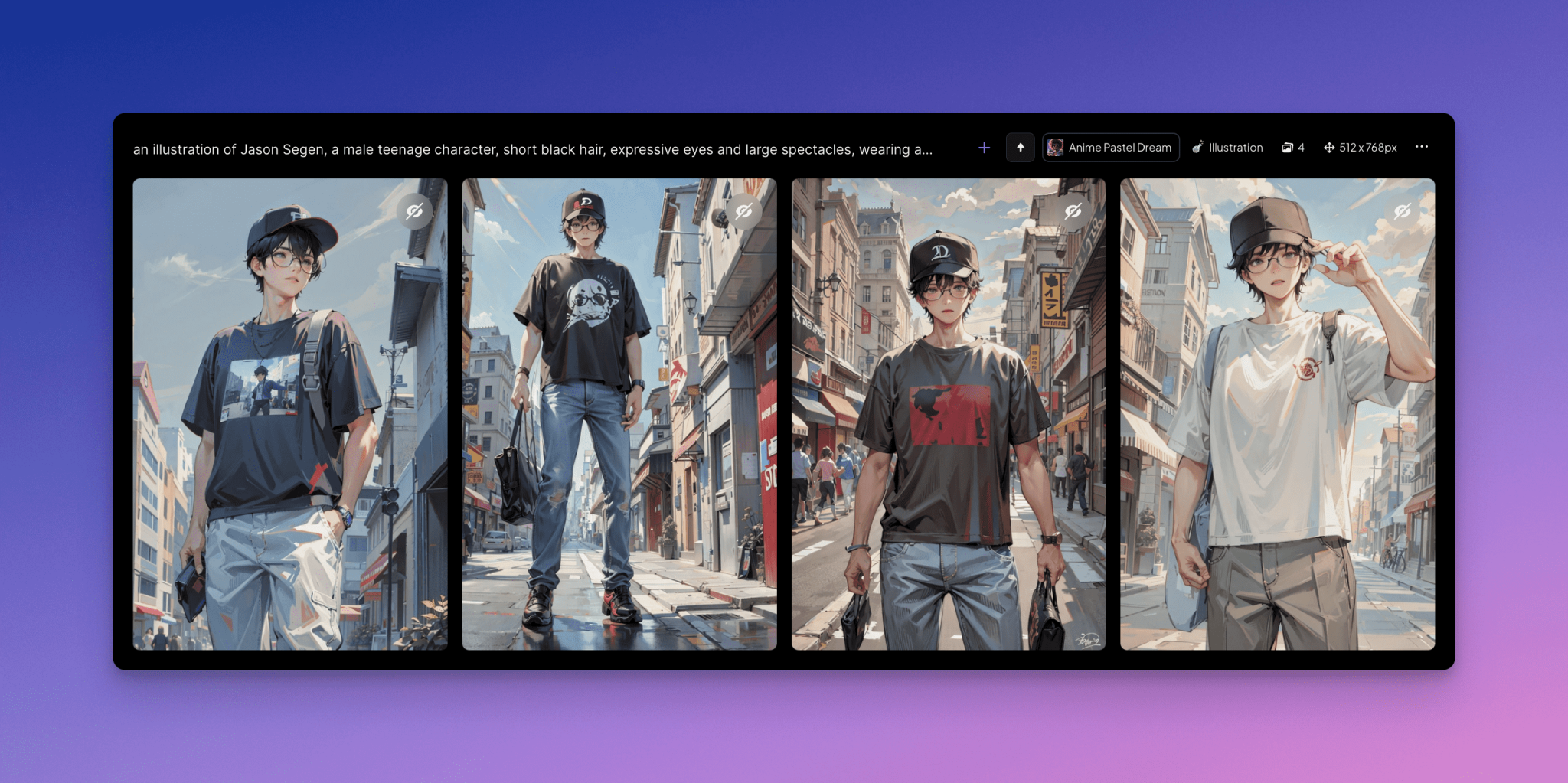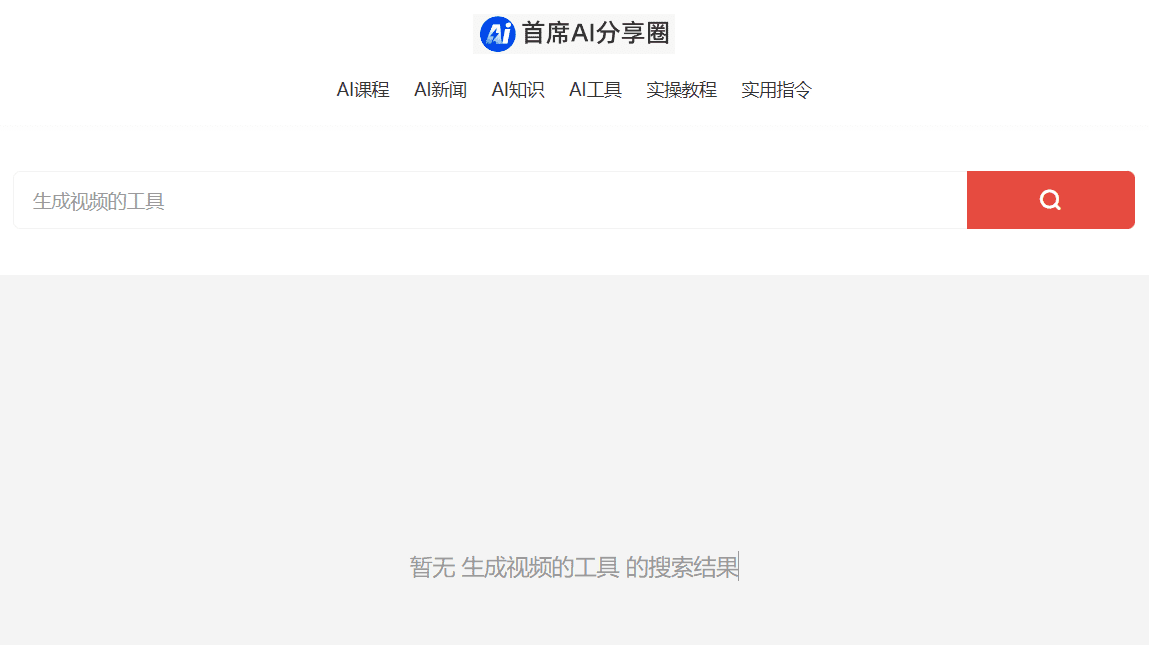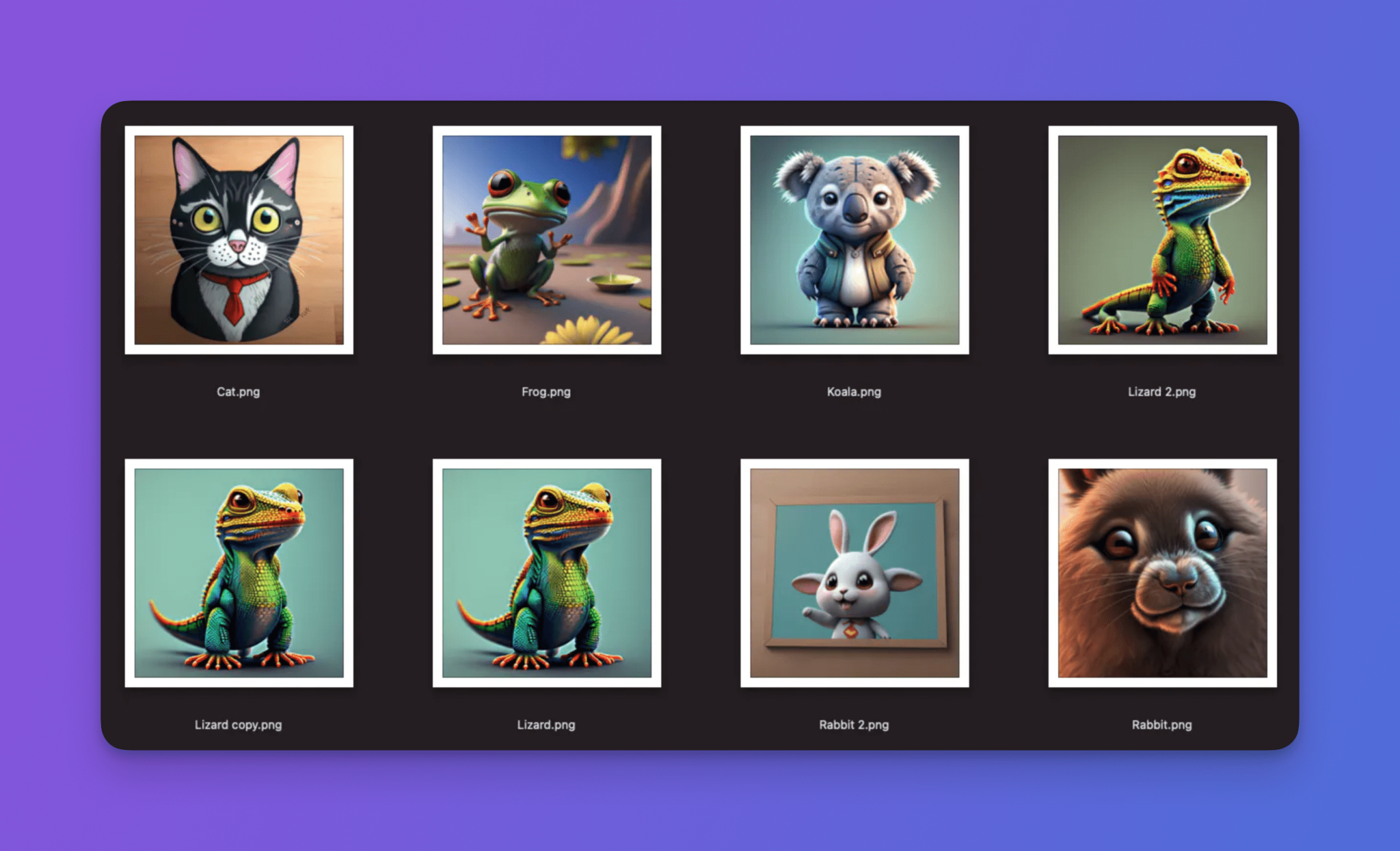Windsurf 是 Codeium 最近新放的一个大招,它是一款”既智能又懂事 “的 AI IDE,采用了与 Cursor 相同的方式,直接 fork 了 VSCode,以便将 AI 能力深度集成到 IDE 中。
下面我们来使用 Sealos Devbox 和 Windsurf 3分钟开发和部署一个网站,实现本地开发环境、测试环境与生产环境的无缝衔接。
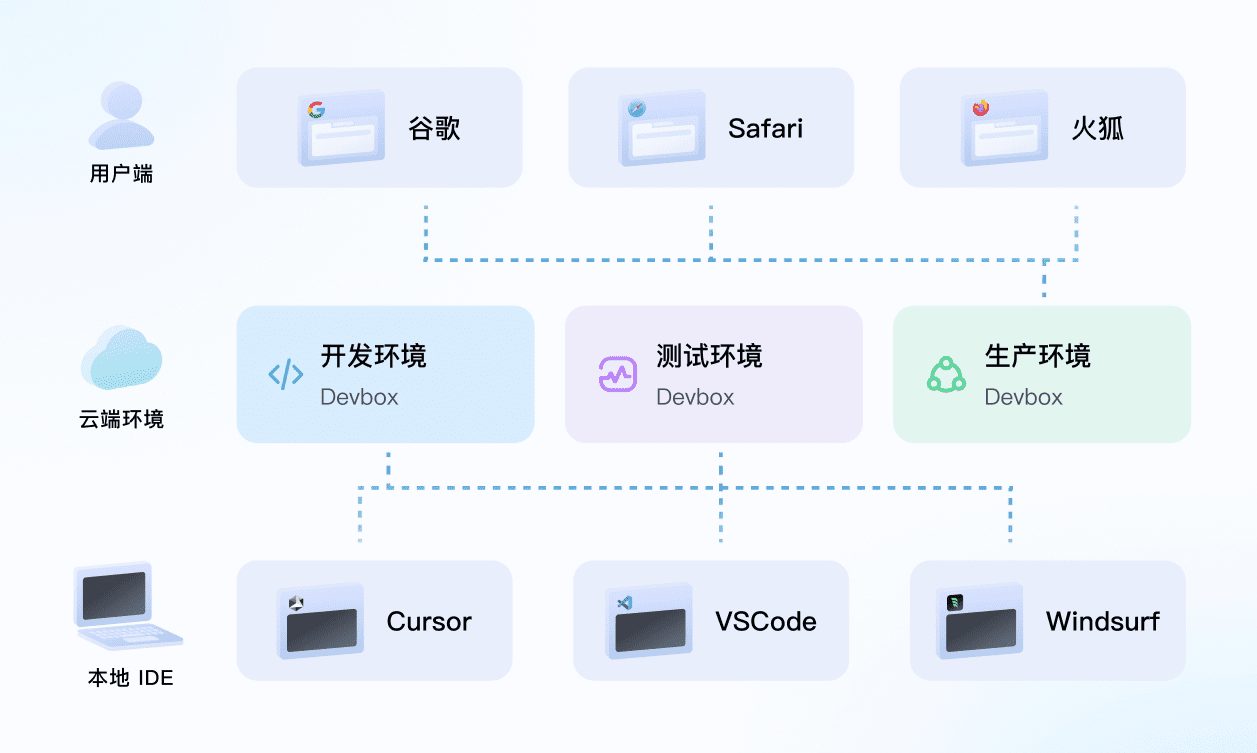
Devbox 一键配置所有开发环境,省略了配置域名解析、申请 SSL 证书,配置网关等与开发无关的繁琐操作,直接写代码就行。
创建开发环境
一)创建环境
首先进入 Sealos 桌面:https://hzh.sealos.run
然后打开 Devbox 应用,创建一个新项目,这里我们选择使用 Next.js 作为运行环境。
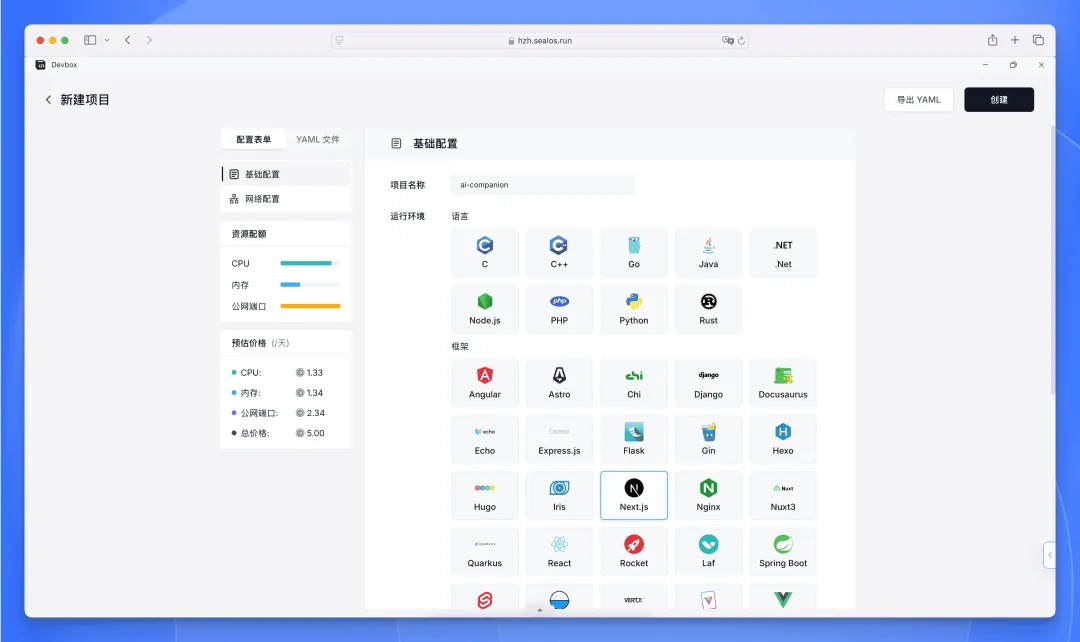
二)连接Windsurf
接着会提示安装 Devbox 插件,安装后即可自动连接开发环境。
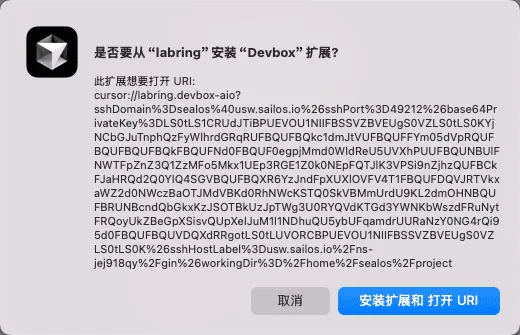
连接成功后,打开 Windsurf,选择连接到远程 SSH 环境。
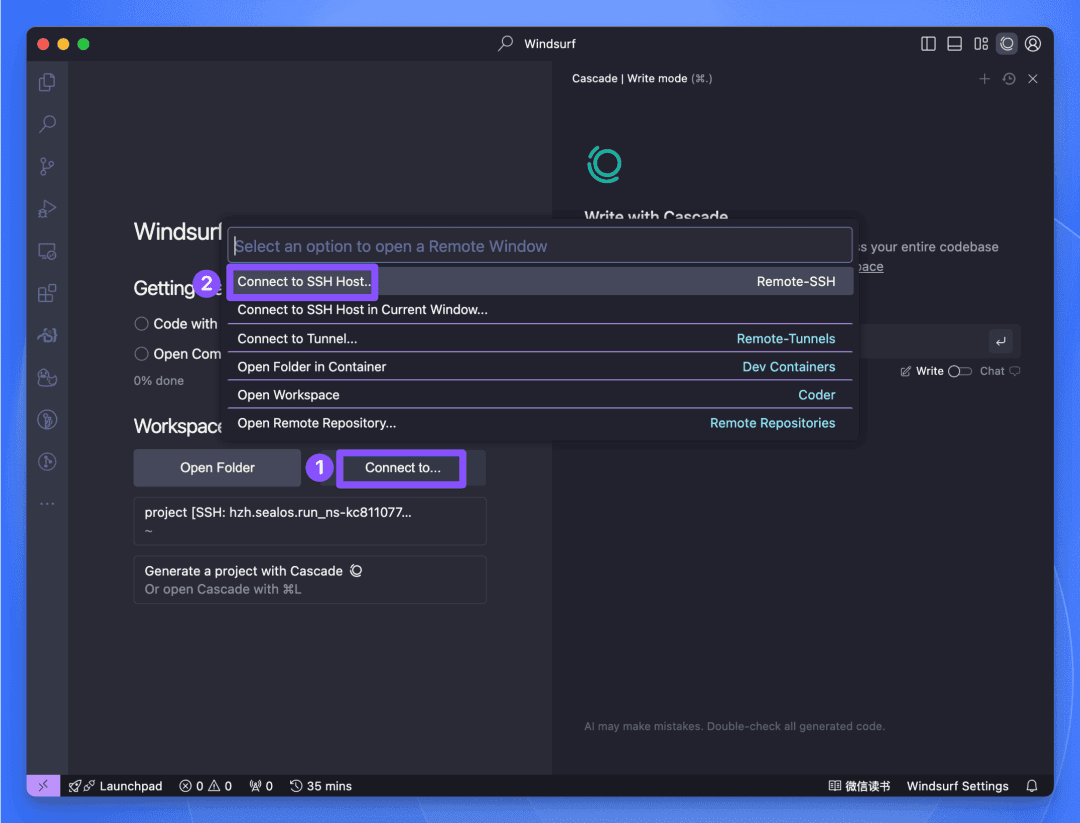
三)修改基础配置
连接成功后,我们来修改一下项目的根目录,点击左边的 “Open Folder” 按钮:
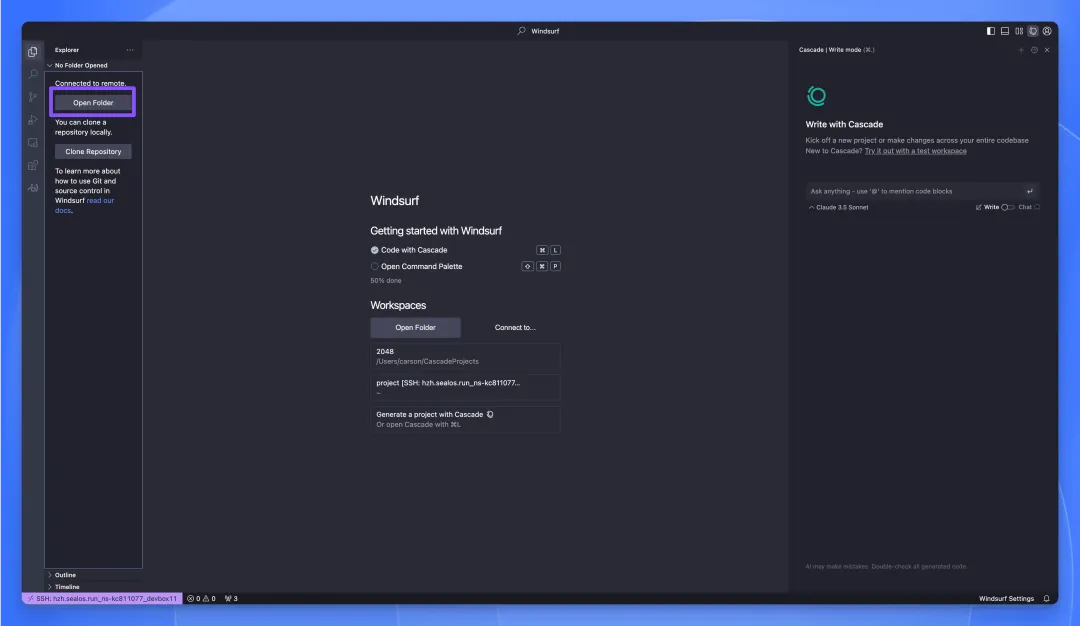
然后选择 /home/devbox/project 目录作为根目录。
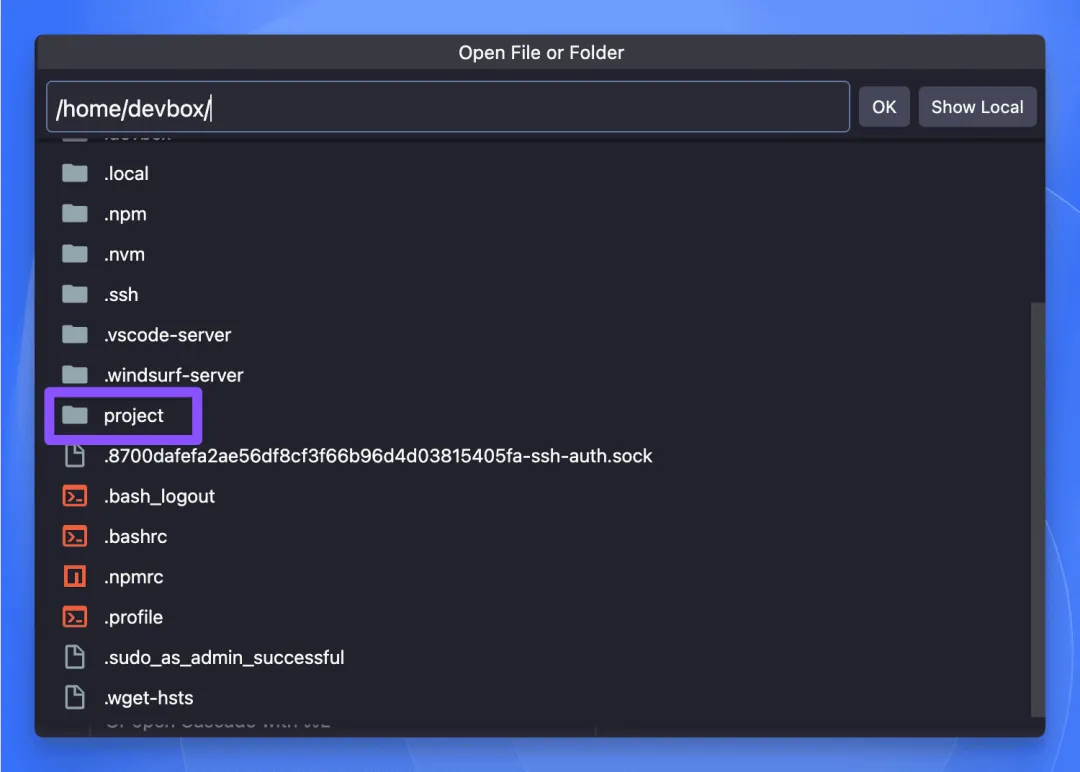
完成连接
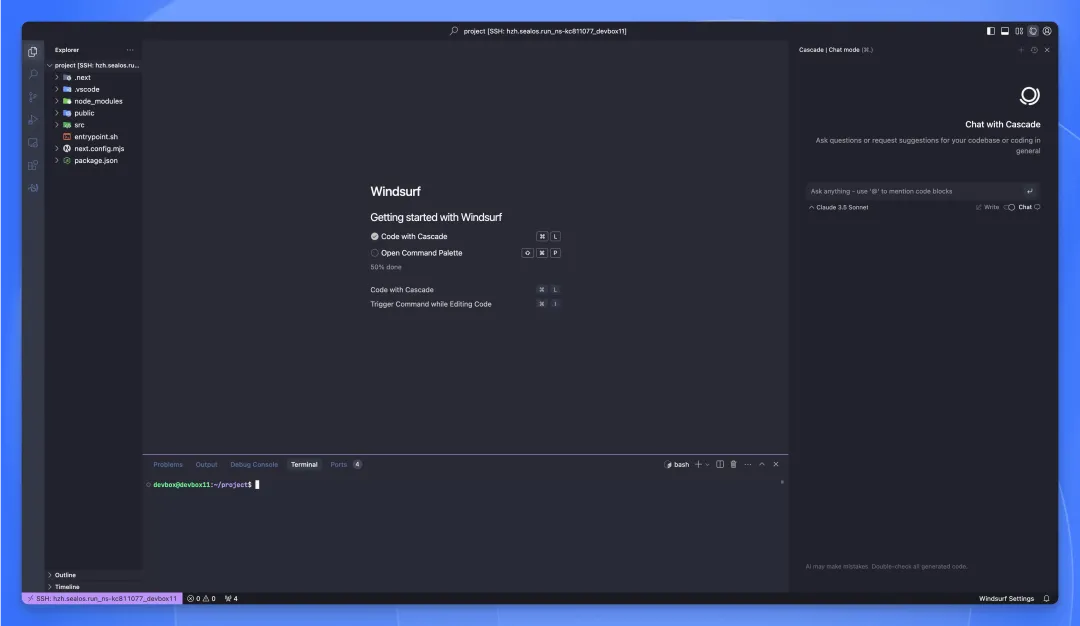
开发网站
Cascade 提供了聊天和编辑两种模式,聊天模式和 Cursor 的 Chat 面板类似,而编辑模式则和 Cursor 的 Composer 面板类似,可以生成和修改代码。
下面开始念咒施法,来,给我写一个 AI 虚拟女友:
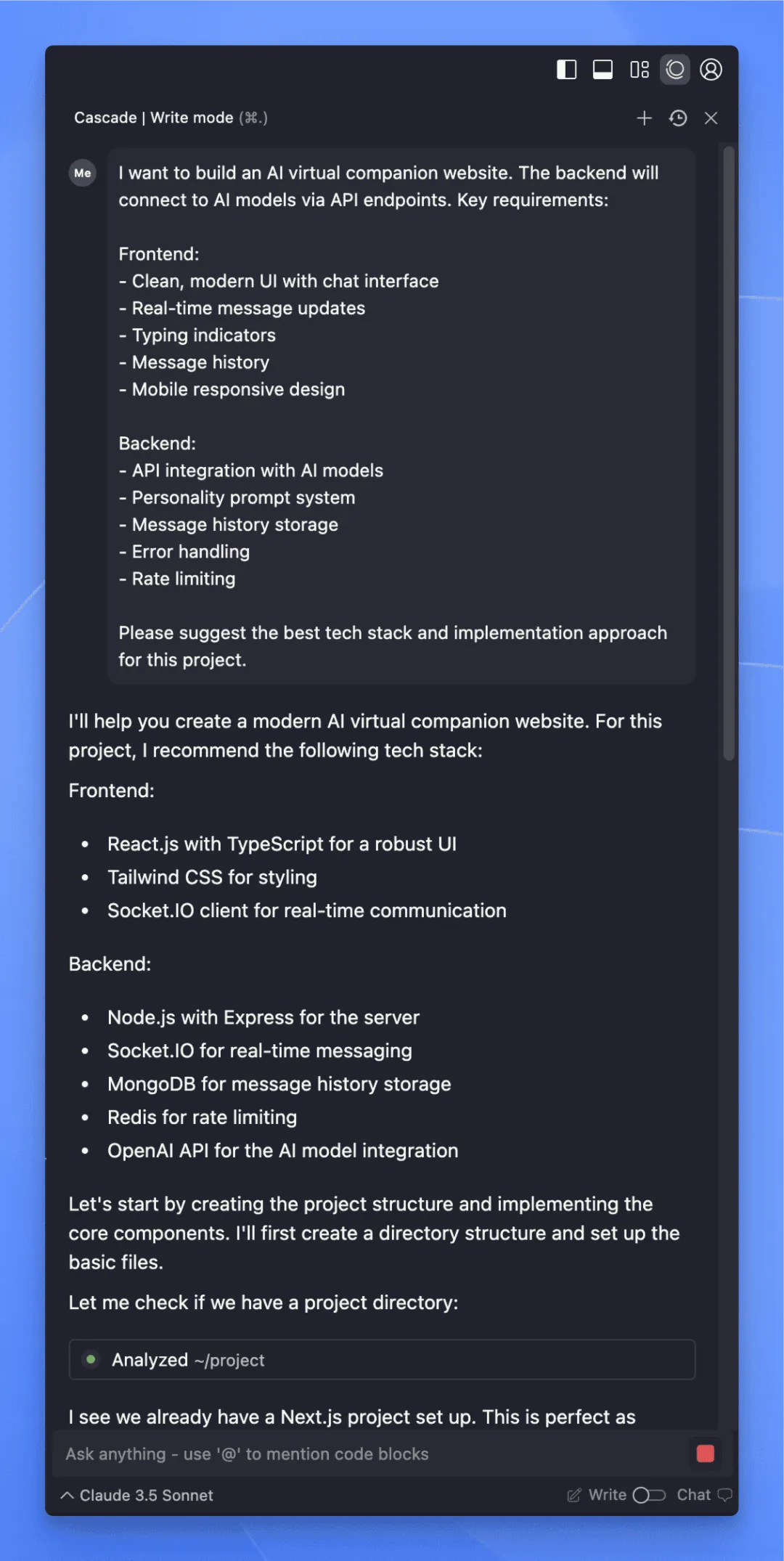
创建完各种文件之后,还贴心地问我要不要安装依赖,命令都给我写好了9
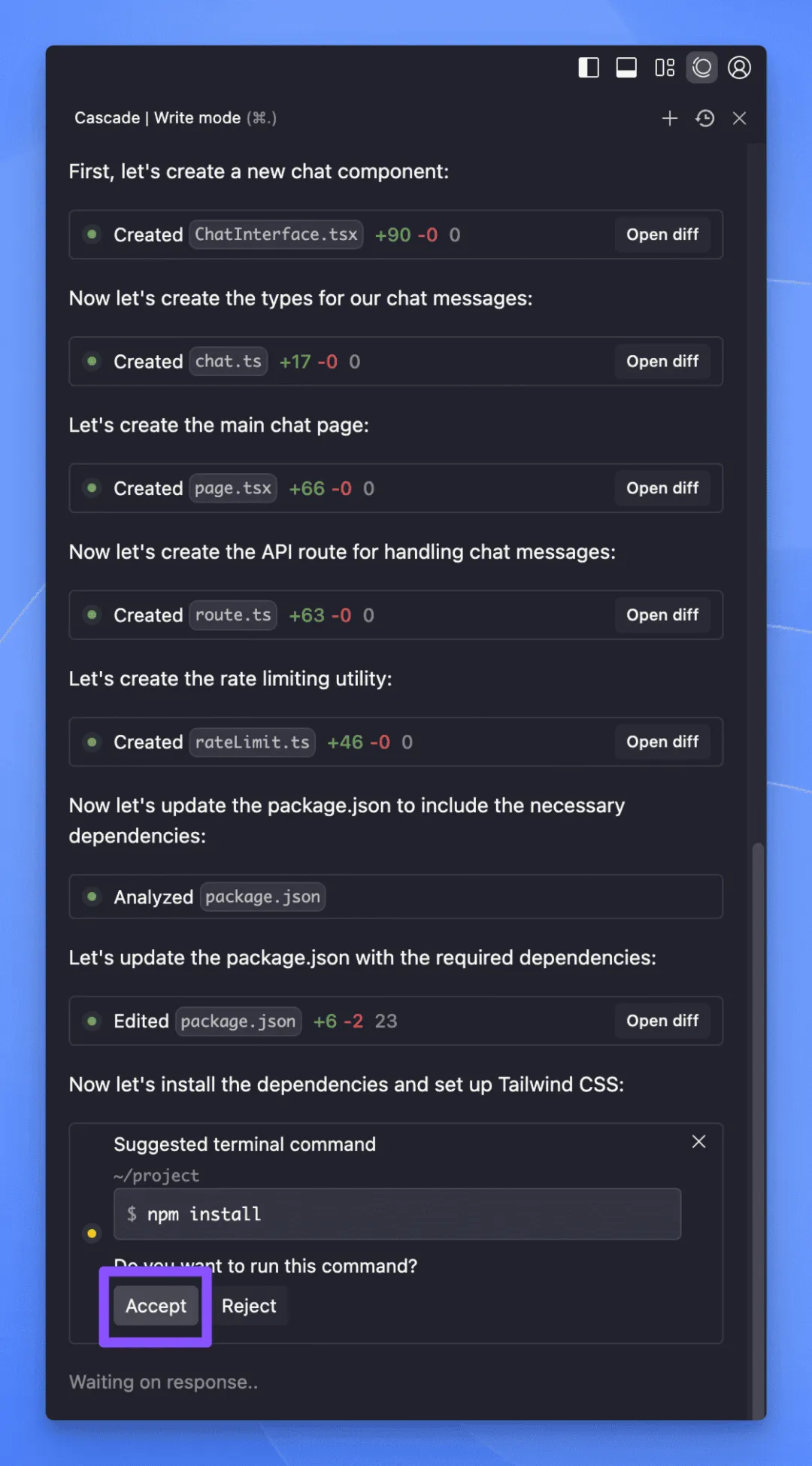
只需要点击右下角的 “Accept all” 接受所有修改就行了。
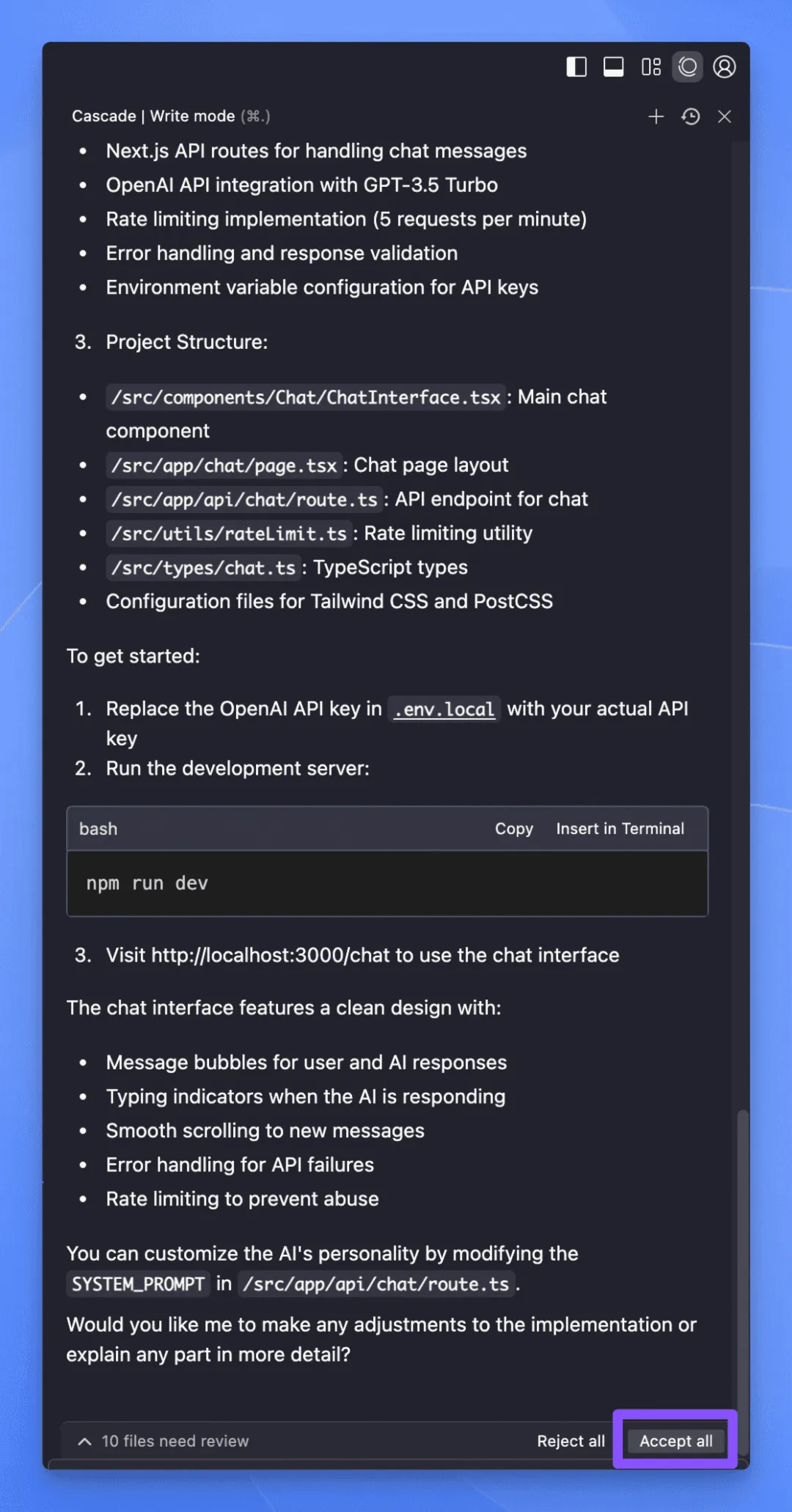
发布线上
这次的分享主题是「代码快速上线」,那这个 demo 在互联网上怎么查看效果呢?
我们回到 Devbox 项目中,点击外网地址,就可以在公网看到效果啦。
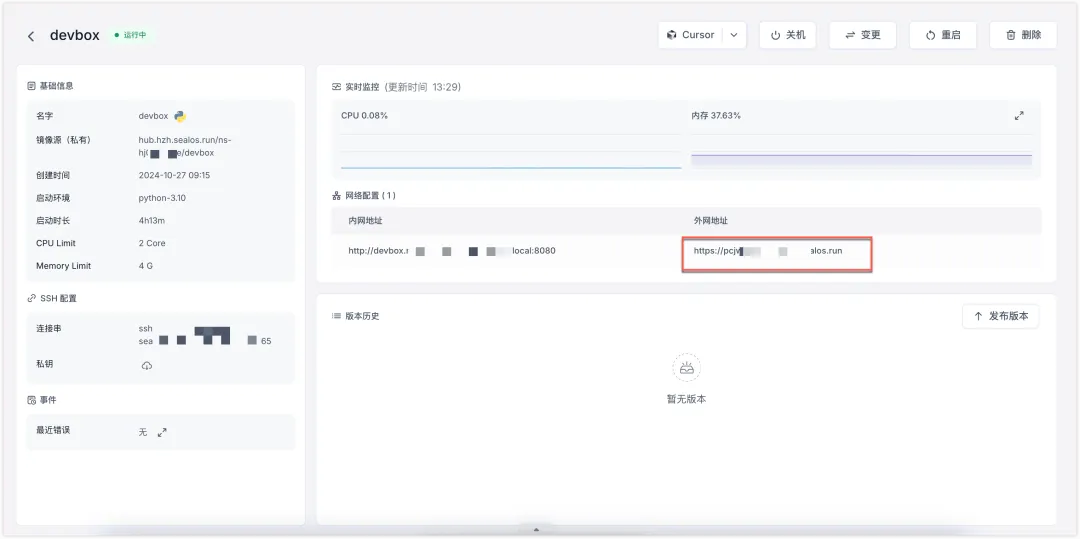
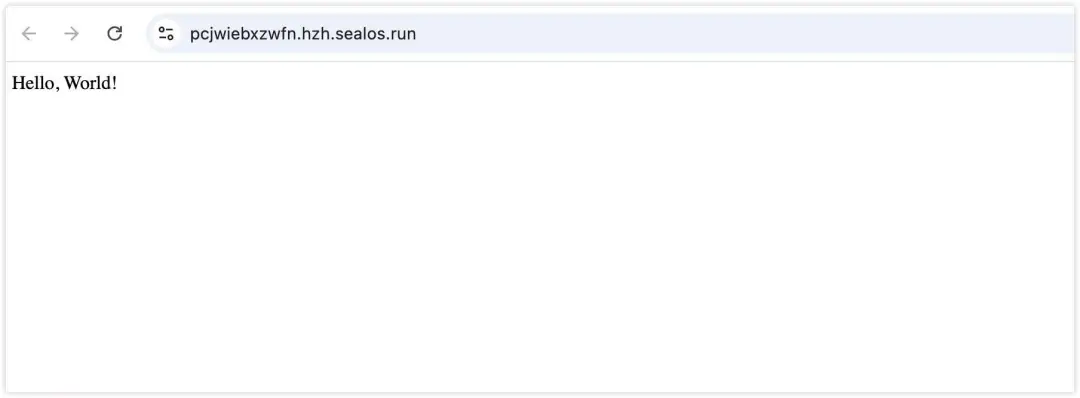
当然,这只是用初始化的代码演示的效果。接下来,我们来展示下修改部分代码后,怎么更新线上环境。
更新代码
这里以修改网页内容为例,加上 I am Jay 的字符,记得保存代码。
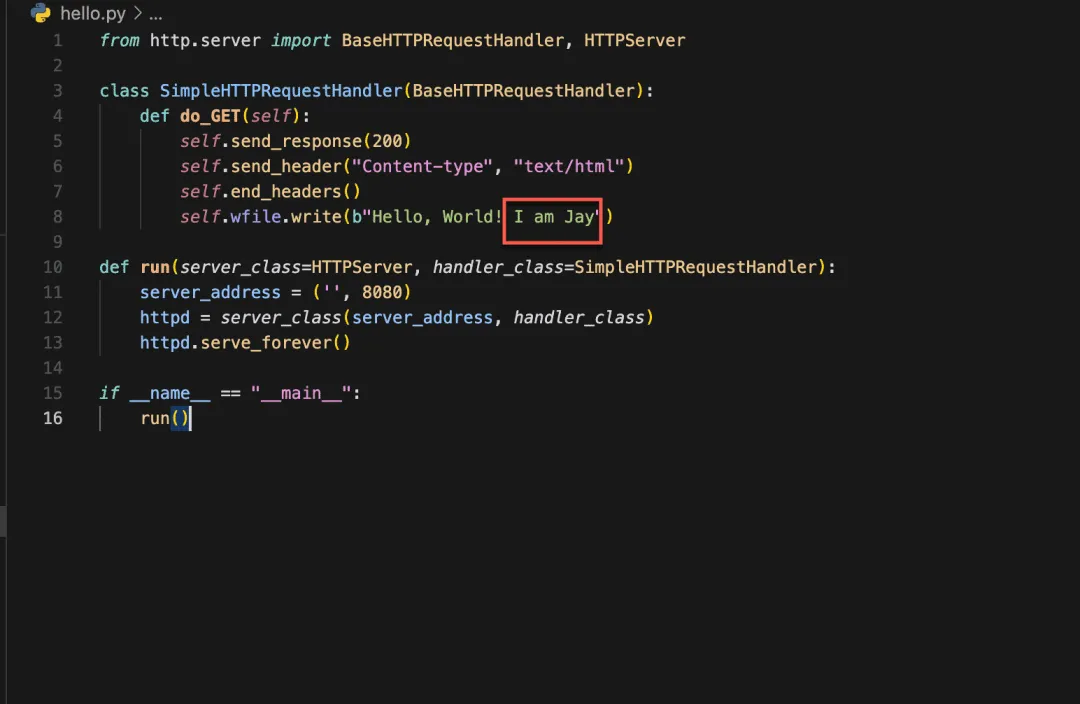
在控制台(Terminal)按 Ctrl + C 关闭应用,再输入命令 python3 hello.py 重新启动。
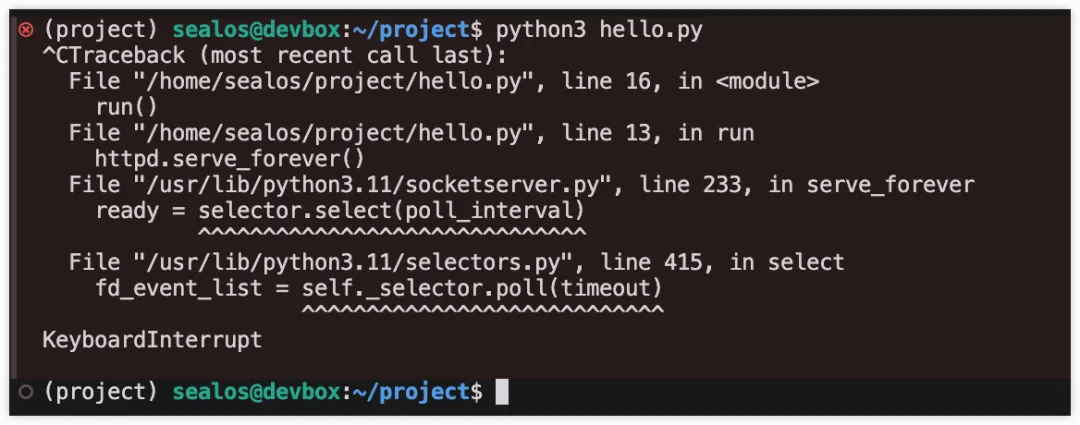
无论本地还是线上都会立刻更新成功,不需要做任何多余的动作,线上代码就生效了。
但是,我们并没有完成线上发布哦,毕竟电脑不可能一直运行程序,后续步骤会介绍。
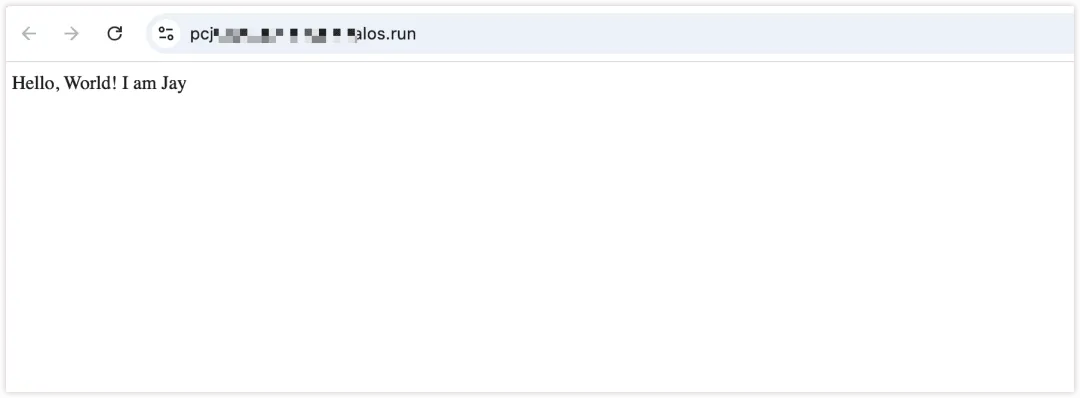
总结
在传统开发中,连接开发环境的数据库就像是穿越千山万水去约会 - 要配 IP、调防火墙、改配置。但在 Sealos 中,Cursor 和数据库就像住在隔壁的青梅竹马,想约就约,连个电话都不用打。这种开发体验,不就是我们每个开发者心中的 "理想型" 吗?如果你对使用Windsurf有疑惑请学习:Windsurf 中文使用教程,Windsurf 安装使用方法
有了这对神仙搭档,你就可以把更多精力放在实现产品创意上,而不是被繁琐的环境配置耗尽耐心。
© 版权声明
文章版权归 AI分享圈 所有,未经允许请勿转载。
相关文章

暂无评论...